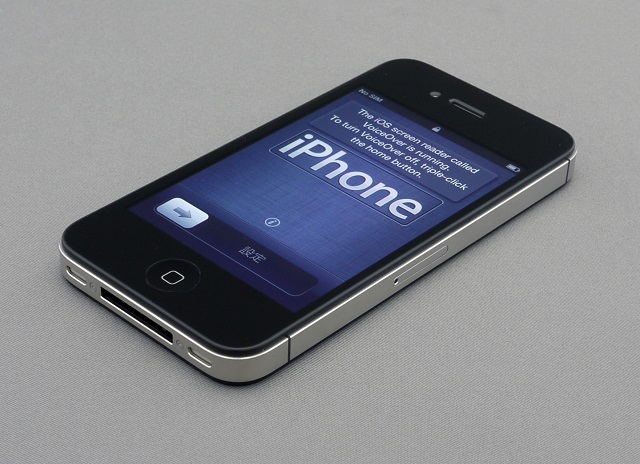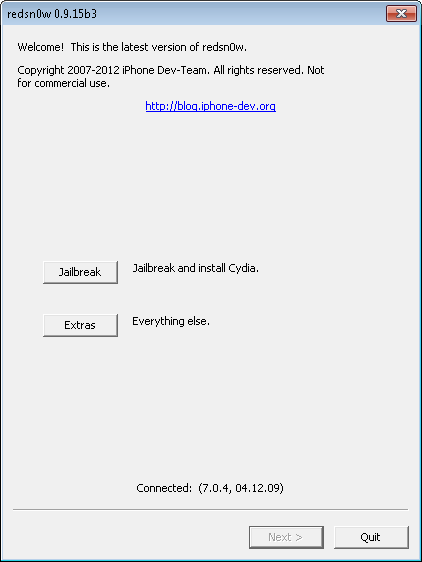- Как узнать версию модема на iPhone?
- Как узнать версию модема на включенном iPhone?
- Как узнать версию модема на неактивированном iPhone?
- Настройка режима модема на устройстве iPhone или iPad
- Настройка режима модема
- Подключение с использованием режима модема через Wi-Fi, Bluetooth или USB
- Bluetooth
- Настройка автоматического подключения для членов семьи
- Отключение устройств
- Установка или смена пароля Wi-Fi
- Как проверить, есть ли в вашем iphone модем Qualcomm или Intel — Как — 2021
- Почему это важно
- Статьи по Теме
- В новейших моделях iPhone используются исключительно модемы Intel!
- Старые модели iPhone включают модемы Intel И Qualcomm
- Причина, по которой разные операторы связи получают разные модемы, заключается в том, что существует два ведущих стандарта сотовой широкополосной связи: CDMA и GSM.
- Вот как эти варианты различаются по модему и сетям, к которым они привязаны.
- Как узнать, какой модем есть у вашего iPhone
- Имея это в виду, вот как узнать, какая у вас модель iPhone.
- iPhone не видит сотовую сеть. Что делать?
- Из-за чего может выйти из строя радиочасть в iPhone
- Как узнать, что на iPhone сломался модем
- Как ремонтируют модем iPhone
- Лонгриды для вас
Как узнать версию модема на iPhone?
Модем вашего iPhone это радиомодуль, который отвечает за работу GPS и сотовой связи. Пользователям новых устройств Apple, данная информация не нужна (только если для общего развития), но обладателям старых устройств версия прошивки модема может пригодиться перед выполнением анлока устройства.
Определить версию модема на рабочем iPhone достаточно просто, но ситуация значительно ухудшается в том случае, если устройство не активировано и доступа к приложению Настройки нет. Ниже мы рассмотрим все варианты определения версии модема.
Как узнать версию модема на включенном iPhone?
Шаг 1. Перейдите в меню Настройки -> Основные -> Об этом устройстве
Шаг 2. Пролистайте вниз до строки Прошивка модема
В этом поле указана текущая версия прошивки вашего модема, отталкиваясь от которой вы можете приступать к анлоку iPhone.
В случае если iPhone не активирован и получить доступ к данному меню возможности нет, необходимо воспользоваться сторонними приложениями.
Как узнать версию модема на неактивированном iPhone?
Шаг 1. Загрузите утилиту redsn0w (для Windows и Mac)
Шаг 2. Распакуйте архив с загруженной программой и запустите ее от имени администратора
Шаг 3. Подключите iPhone к компьютеру с помощью USB кабеля и дождитесь определения утилитой вашего устройства. Ничего нажимать не нужно – версия вашего модема и установленной iOS будет отображена прямо на главном экране
Версия модема может понадобиться вам для анлока, однако, если вы не являетесь опытным пользователям, лучше воздержаться от самостоятельного выполнения данной процедуры. Лучше обратиться за помощью на наш форум, где вы можете найти подробный FAQ по анлоку и услуги профессионалов, способных очень быстро активировать ваш iPhone.
Источник
Настройка режима модема на устройстве iPhone или iPad
Режим модема позволяет раздавать мобильный интернет с iPhone или iPad (Wi-Fi + Cellular) при отсутствии доступа к сети Wi-Fi.
Настройка режима модема
- Перейдите в меню «Настройки» > «Сотовые данные» > «Режим модема» или «Настройки» > «Режим модема».
- Нажмите ползунок рядом с функцией «Разрешать другим».
Если параметр «Режим модема» не отображается, обратитесь к своему оператору и узнайте, доступно ли использование режима модема в вашем тарифе.
Подключение с использованием режима модема через Wi-Fi, Bluetooth или USB
Можно подключиться к устройству в режиме модема через Wi-Fi, Bluetooth или USB. А устройства с iOS 13 или более поздней версии, подключенные с помощью режима модема, сохраняют подключение, даже если экран заблокирован, что позволяет получать на них уведомления и сообщения.
В этой статье приведено несколько советов по использованию каждого способа.
При подключении устройства к точке доступа в режиме модема строка состояния становится голубой и показывает количество подключенных устройств. Количество устройств, которые можно одновременно подключить к точке доступа в режиме модема, зависит от оператора и модели iPhone. Если другие устройства подключились к точке доступа в режиме модема через Wi-Fi, можно использовать только сотовую сеть передачи данных для подключения к Интернету через хост-устройство.
Для подключения выполните следующие действия.
На устройстве, к которому требуется подключиться, перейдите в раздел «Настройки» > «Сотовая связь» > «Режим модема» или «Настройки» > «Режим модема» и убедитесь, что этот режим включен. Затем проверьте пароль Wi-Fi и имя телефона. Оставайтесь на этом экране, пока не будет установлено подключение к другому устройству в сети Wi-Fi.
На устройстве, которое требуется подключить, выберите «Настройки» > Wi-Fi и найдите в списке iPhone или iPad. Затем нажмите сеть Wi-Fi, к которой требуется подключиться. При необходимости введите пароль для режима модема.
Bluetooth
Чтобы проверить, обнаруживается ли iPhone или iPad, перейдите на экран «Настройки» > Bluetooth и не закрывайте его. Затем на компьютере Mac или PC следуйте указаниям производителя, чтобы настроить подключение к сети Bluetooth. Подробнее об использовании режима модема с Bluetooth.
Режим модема поддерживает подключения по Bluetooth компьютеров Mac, PC и других устройств. Чтобы подключить другое устройство iOS, используйте Wi-Fi.
Убедитесь, что на компьютере Mac или PC установлена последняя версия iTunes. Затем подключите iPhone или iPad к компьютеру с помощью кабеля USB из комплекта поставки. Если появится запрос Доверять этому компьютеру?, нажмите кнопку «Доверять».
Настройка автоматического подключения для членов семьи
Вы можете настроить функцию «Семейный доступ», чтобы члены семьи могли автоматически подключаться к вашему устройству в режиме модема без необходимости вводить пароль. Вот что нужно сделать:
- На вашем устройстве, находящемся в режиме модема, перейдите в «Настройки» > «Режим модема» > «Семейный доступ».
- Включите функцию «Семейный доступ». Если эта функция не отображается, узнайте, как настроить функцию «Семейный доступ».
- Нажмите имя каждого из членов семьи и укажите, нужно ли им запрашивать подтверждение или можно автоматически подключаться к вашему устройству в режиме модема.
Отключение устройств
Чтобы отключить устройство, выключите режим модема, отключите Bluetooth или отсоедините кабель USB от устройства.
Установка или смена пароля Wi-Fi
Необходимо установить пароль Wi-Fi, чтобы настроить режим модема. Чтобы сменить пароль Wi-Fi, перейдите в меню «Настройки» > «Сотовая связь» > «Режим модема» или «Настройки» > «Режим модема», затем нажмите «Пароль Wi-Fi»*.
Выберите пароль Wi-Fi не менее чем из восьми символов ASCII. При использовании символов не из таблицы ASCII другие устройства не смогут подключаться к точке доступа в режиме модема. В таблицу ASCII не входят символы китайского, русского, японского и других языков. К символам ASCII относятся следующие:
- Все буквы латинского алфавита в верхнем и нижнем регистрах
- Цифры от 0 до 9
- Некоторые знаки пунктуации
* После изменения пароля любые подключенные устройства будут отключены.
Источник
Как проверить, есть ли в вашем iphone модем Qualcomm или Intel — Как — 2021
Все современные смартфоны имеют модемный чип, который, говоря непрофессиональным языком, позволяет им подключаться к Интернету.
Конечно, эти модемы разных производителей. Например, Apple использует свои широкополосные модемы для iPhone как у Qualcomm, так и у Intel.
На данный момент вам может быть интересно, какой производитель модем вашей собственной модели Apple iPhone спортивной. И хотя ответ кажется несколько произвольным, его довольно легко узнать.
Почему это важно
Обычно поставщик, который создает определенные компоненты для вашего iPhone, вероятно, не первое, о чем вы думаете. А для большинства компонентов устройства это не так уж важно. Но с модемом iPhone — совсем другая история.
Cellular Insights, организация, занимающаяся потребительскими технологиями, которая занимается анализом производительности устройств, провела серию исчерпывающих тестов на iPhone X, чтобы определить, какой модем LTE — Qualcomm или Intel — быстрее.
Группа обнаружила, что Qualcomm по-прежнему опережает Intel по скорости LTE. Так было какое-то время, и хотя Intel догоняет, простая правда в том, что чипы Qualcomm просто быстрее. По крайней мере на данный момент.
Кроме того, многие люди, использующие старые модели iPhone (X и ниже), обнаруживают, что модемы Qualcomm обеспечивают более быструю и стабильную работу. Модемы Qualcomm также, по-видимому, лучше работают в областях со слабым сигналом.
Статьи по Теме
В новейших моделях iPhone используются исключительно модемы Intel!
Во-первых, все модели iPhone 11 (11, 11 Pro и 11 Pro Max) и все модели iPhone XS / XR включают модемы LTE от Intel, а не Qualcomm.
И новый iPhone SE (второе поколение, представленное в 2020 году) также включает модемы Intel.
Старые модели iPhone включают модемы Intel И Qualcomm
Если взять в качестве примера iPhone X, то на самом деле доступно три варианта смартфона, не считая разных цветов или конфигураций хранилища. Фактически, какой вариант у вас есть, зависит от оператора, у которого вы приобрели свой iPhone.
Причина, по которой разные операторы связи получают разные модемы, заключается в том, что существует два ведущих стандарта сотовой широкополосной связи: CDMA и GSM.
- В США AT&T и T-Mobile используют стандарт GSM.
- С другой стороны, Verizon и Sprint используют CDMA.
Вот как эти варианты различаются по модему и сетям, к которым они привязаны.
- iPhone X Model A1865 — Эта модель iPhone использует модем Qualcomm Snapdragon X16 LTE для сетей CDMA, таких как Verizon и Sprint.
- iPhone X Model A1902 — этот iPhone X также использует модем Qualcomm Snapdragon X16 LTE, но продается только в Японии.
- iPhone X Model A1901 — в этой модели используется модем Intel XMM 7480, работающий на базе GSM. Таким образом, это модель iPhone, которую вы получите, если купили устройство через AT&T или T-Mobile.
Как узнать, какой модем есть у вашего iPhone
Самый простой способ узнать, какой модем у вашего iPhone (для тех, кто находится в США): спросите себя, какой оператор связи вы используете, и вернитесь к списку выше.
Конечно, это не всегда так просто, особенно если вы купили подержанный iPhone или разблокировали его непосредственно в Apple.
И хотя устройства CDMA постоянно привязаны к своему конкретному оператору связи, устройства GSM можно вручную разблокировать и перенести в другие сети.
Имея это в виду, вот как узнать, какая у вас модель iPhone.
- Параметры запуска
- Нажмите на Общие, затем О
- Кран Номер модели чтобы увидеть информацию — нажмите дважды, чтобы увидеть всю информацию
- Если вы не видите здесь номер модели, прокрутите вниз и нажмите Legal.
- Отсюда вы увидите номер модели (например, на изображении ниже, которое, для записи, относится к iPhone SE 1-го поколения).
Мы надеемся, что этот совет был вам полезен.
Пожалуйста, дайте нам знать в комментариях ниже, если у вас есть какие-либо вопросы или дополнительные сведения о производительности модемов.
Источник
iPhone не видит сотовую сеть. Что делать?
Вопреки всеобщему заблуждению, разбитый экран — далеко не единственная проблема, которую может вызвать падение iPhone. И даже если ваш смартфон в броне из самого продвинутого защитного стекла, далеко не факт, что внутренние компоненты не пострадают, если дисплей останется целым. Зачастую в результате падения выходит из строя радиочасть iPhone (виной чему является нарушение пайки), а без ее нормальной работы телефон не сможет звонить, принимать SMS и предоставлять доступ в интернет.
Из-за чего может выйти из строя радиочасть в iPhone
Помимо падения, радиочасть может выйти из строя из-за попадания воды в устройство, неисправности контроллера питания модема, трансивера и усилителей Rx-Tx, замыкания на системной плате, при перепадах напряжения во время зарядки. Также возможно нарушение пайки микросхем радиочасти. Тем не менее во всех этих случаях ремонт возможен, но не без соответствующих навыков и оборудования — это вам не дисплей за 30 минут поменять.
Как узнать, что на iPhone сломался модем
Узнать, что проблема именно в модеме, легко — достаточно заметить, что пропал сигнал сотовой сети, и iPhone не видит сеть мобильного оператора, находясь в постоянном поиске. Способ для продвинутых — проверить, показывается ли прошивка модема в настройках:
- Заходим в «Основные»;
- «Об этом устройстве»;
- Находим пункт прошивка модема.
Если в строке прошивки модема значение не указано, скорее всего, радиочасть работает некорректно.
Как ремонтируют модем iPhone
Сразу отметим, что ремонт возможен не во всех случаях. Если микросхема радиочасти вышла из строя, она не подлежит замене. Однако зачастую вернуть радиочасть в строй можно — как в одном из iPhone, который попал к специалистам из сервисного центра Apple Pro. У него из-за падения нарушилась пайка между основной платой и модемным чипом, вследствие чего телефон не может «поймать» сотовую сеть. Разберем ремонт радиочасти iPhone в деталях.
Инженер приступает к разбору устройства — откручивает фиксирующие болты, отключает аккумулятор, соединительные шлейфы и снимает дисплейный модуль.
Получив доступ к плате, специалист отделяет ее от корпуса смартфона для дальнейшей работы. Хотя плата по размерам небольшая, на ней размещен модем смартфона, чип памяти и другие жизненно важные для iPhone компоненты. Это, можно сказать, «сердце» телефона.
С помощью специального фиксирующего инструмента и нагрева инженер демонтирует чип модема с платы.
Далее он очищает модем и соответсвующее место на плате от заводского компаунда, чтобы затем восстановить пайку между платой и чипом модема. Это одна из самых кропотливых частей всей работы, поскольку требует от инженера соответствующих навыков и крайне аккуратной работы.
После удаления компаунда происходит восстановление BGA-шаров, и после этого модем припаивается на свое законное место. Затем опять же с помощью нагрева осуществляется спайка чипа с платой, после чего инженер приступает к обратной сборке.
Он подключает все шлейфы, дисплейный модуль и аккумулятор, чтобы приступить к проверке смартфона.
Как мы видим, прошивка модема снова появилась, и телефон показывает полный сигнал сотовой сети оператора, значит ремонт прошел успешно.
Этот вид ремонта iPhone 5s считается одним из самых сложных и трудозатратных (один только компаунд можно удалять длительное время), поэтому сделать его «на коленке» невозможно, и «мастера-умельцы» зачастую не берутся за ремонт модема и других микросхем (а если берутся, ограничиваются одним только прогревом чипа). Так что лучше доверять столь сложный ремонт профессионалам — инженеры из крутого сервисного центра Apple Pro вам и модем исправят, и диагностику проведут. Ребята делают и другой ремонт iPhone, так что не забывайте о скидке 10 % для всех читателей AppleInsider.ru.
А еще они отвечают на вопросы в нашем Telegram-чате, так что вступайте.
Новости, статьи и анонсы публикаций
Свободное общение и обсуждение материалов
Лонгриды для вас
Аксессуары от компании Apple никогда не стоили дешево. Вот и салфетка от этой компании не отличается своей доступностью. В статье рассказываем вам об одном из самых странных аксессуаров, разработанных в Купертино.
Официальные брелоки Apple для AirTag стоят безумных денег по сравнению с самой меткой. Мы нашли не менее удобные и практичные решения по более разумным ценам, попользовались ими и готовы рассказать о них вам
Линейка компьютеров Mac очень неоднородна как по своим возможностям, так и по аппаратному оснащению. Попробуем разобраться, какую модель лучше всего покупать в 2021 году в зависимости от задач, которые вы на неё возлагаете
iPhone 5/5s/5c уже не целесообразно ремонтировать из-за дороговизны работы, да и все последние аппараты выше обозначенные которые мне приходили, оказывались с мертвыми модемами…
iPhone 6 страдает обрывом u1-v1 «пятаков», при этом прошивка модема в настройках присутствует, однако, припопытке звонка «неудалось дозвониться»
Нужно выпаивать модем, восстанавливать два контакта на плате и сажать модем обратно (компаунда под модемом в 6 серии нет)
В 6s модемы можно сказать не имеют проблем, однако, у микросхемы очень мелкий шаг, нужно катать очень аккуратно
А вот семерки… дохнут и отваливаются модемы налево и направо
При чем A1660 и A1779 с модемами от Qualcomm имеют свойство уходить в КЗ(короткое замыкание), по одной из линий питания, и тут уже ничего не поделать
A1778 европейцы с модемами от intel в большей части страдают отвалом, перекатка помогает, но усложняет расположение процессора в плотную и контроллера питания с другой стороны платы. При этом всем, у семерки очень теплоемкий проц, угреть его крайне трудно.
Источник